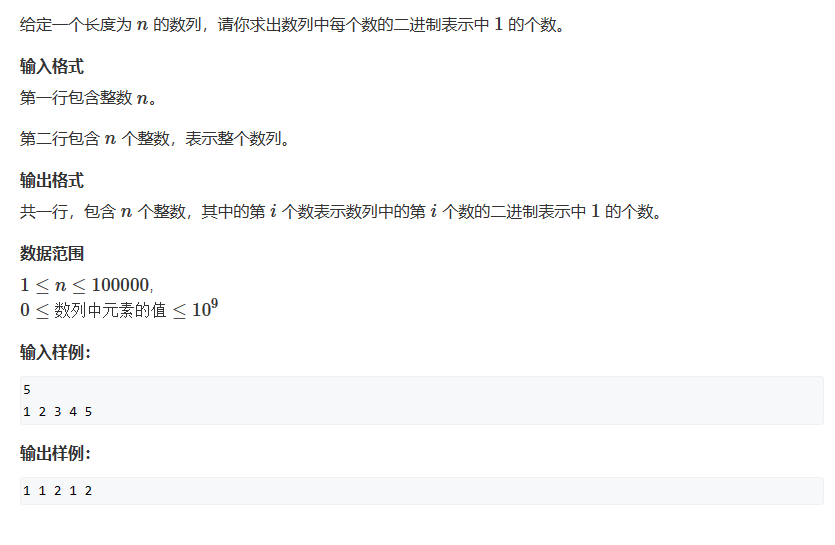前言
看到这篇文章的大佬,我默认大家都会配置git,已经配置好ssh公钥。
此时你看到的这篇文章就是基于markdown工具(VSCode,Typora)编写的。
PicGo作为图床转换工具,并配合gitee作为图片服务器(仓库)。
个人设置找到私人令牌(配置图床时需要) https://gitee.com/profile/personal_access_tokens
正文
此时你看到的这篇文章就是基于markdown工具(VSCode,Typora)编写的。
PicGo作为图床转换工具,并配合gitee作为图片服务器(仓库)。
一、设置gitee私人令牌
1、设置gitee私人令牌,后续配置gitee图床是需要填写token。
2、私人令牌描述:配置图床仓库,方便自己阅读查找
3、令牌权限,根据个人需求勾选
4、提交设置,生成令牌。如果忘记也没事,重新生成即可。
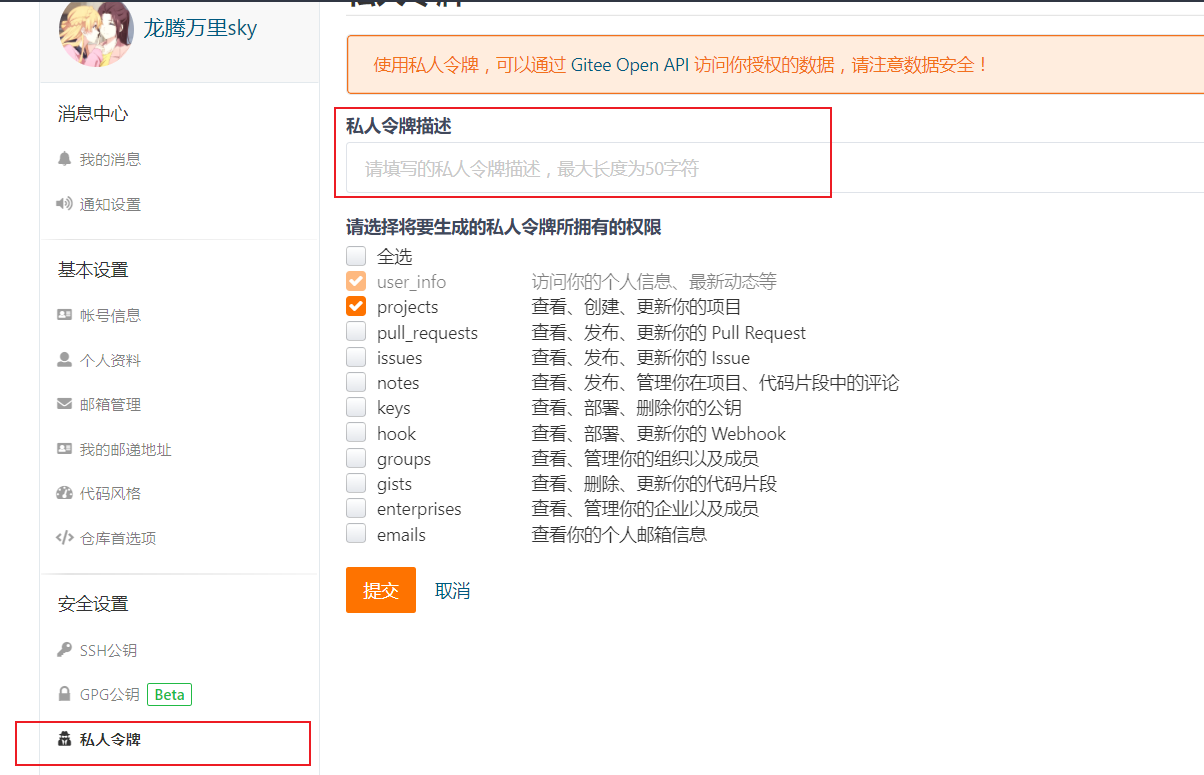
二、PicGo图床
1、下载
下载地址:https://github.com/Molunerfinn/PicGo
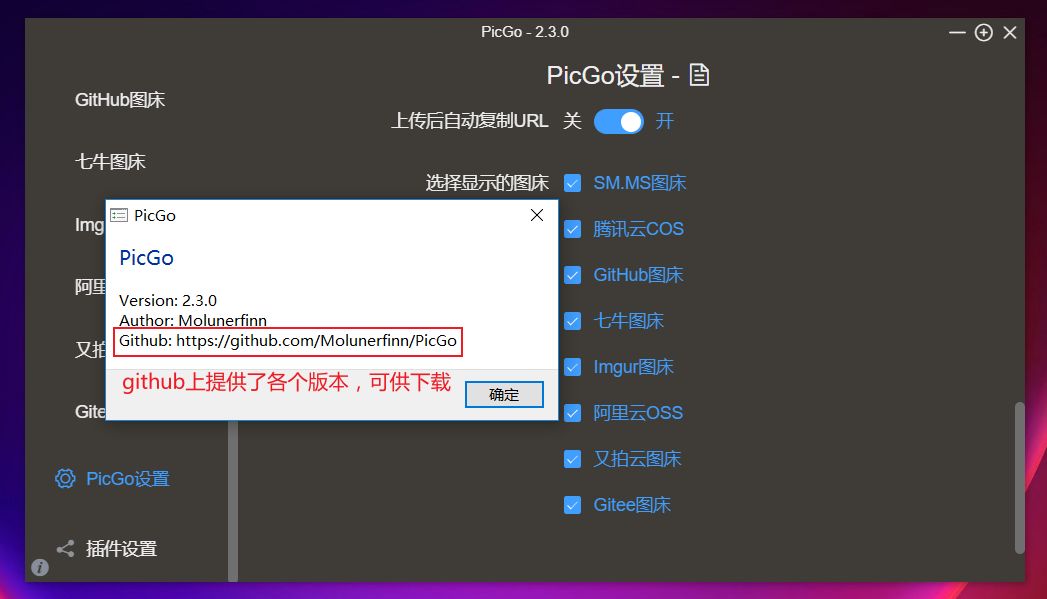
2、安装
2.1、安装就不细讲,基本上下一步下一步。友情提示:不要点太快,需要自己选择路径。
3、设置图床
以下展示gitee图床以及github图床配置界面。
3.1、PicGo配置gitee图床仓库
注意:*号代表必填项,配置repo对应仓库名,token为之前配置的gitee私人令牌。
默认也会有提示如何配置。
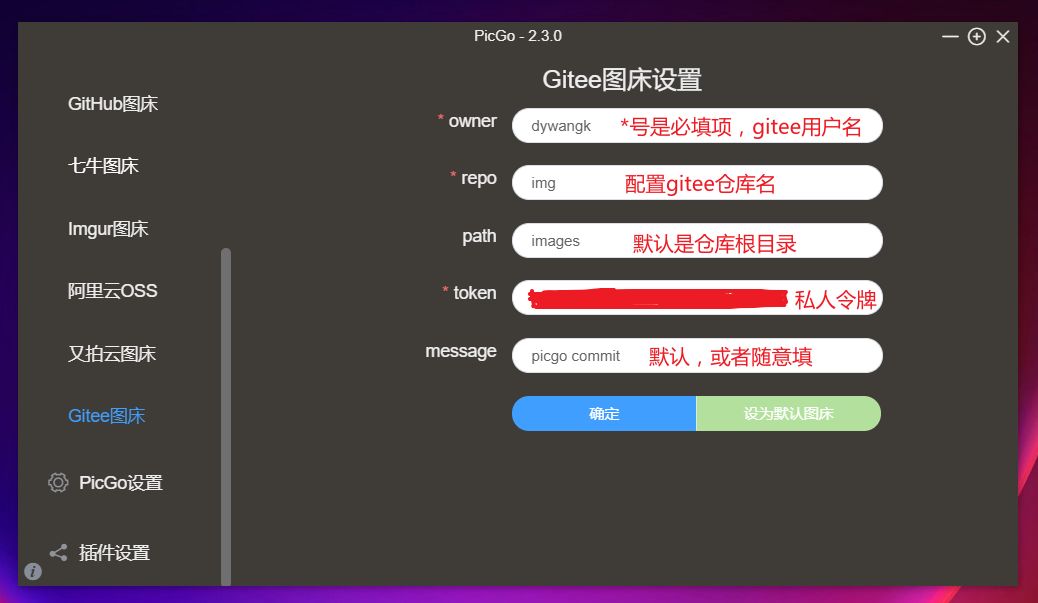
3.2、github图床
注意:输入框中的灰色字体就是提示,根据提示配置参数。
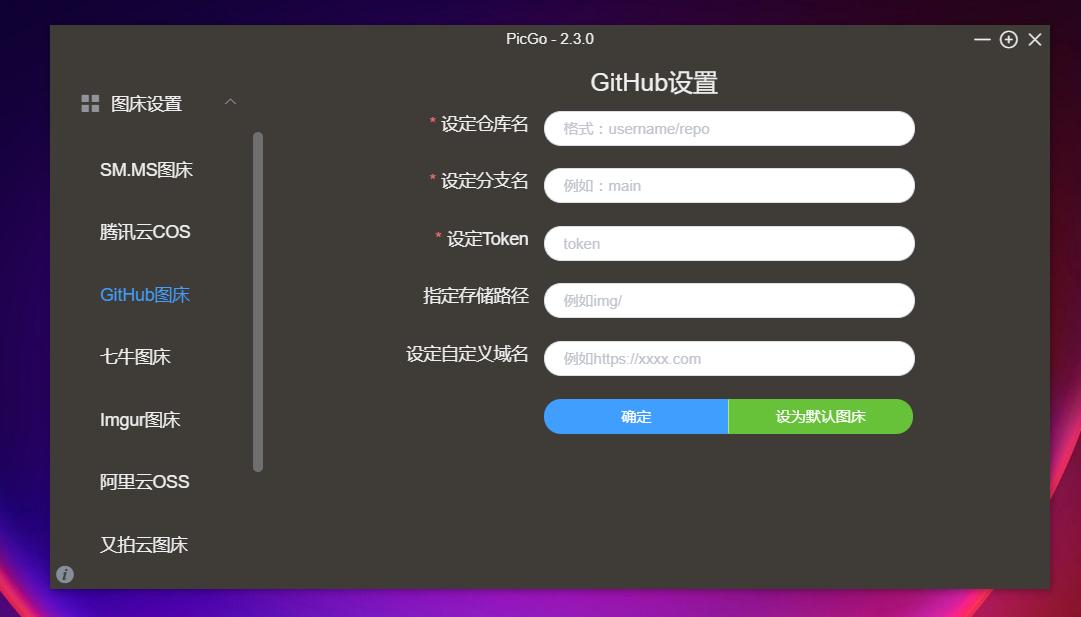
3.3、插件设置
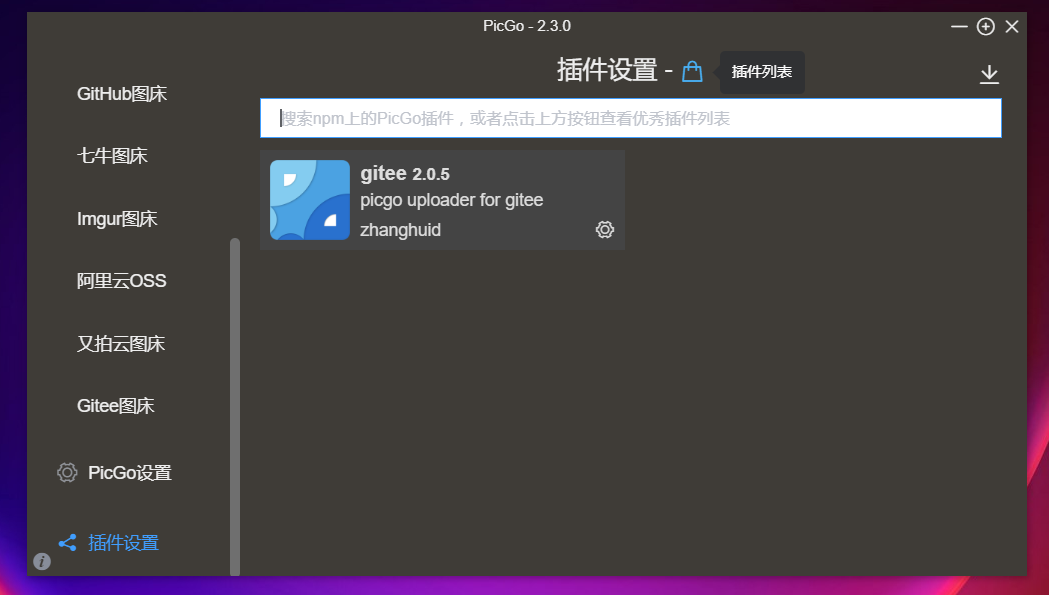
3.4、上传图片
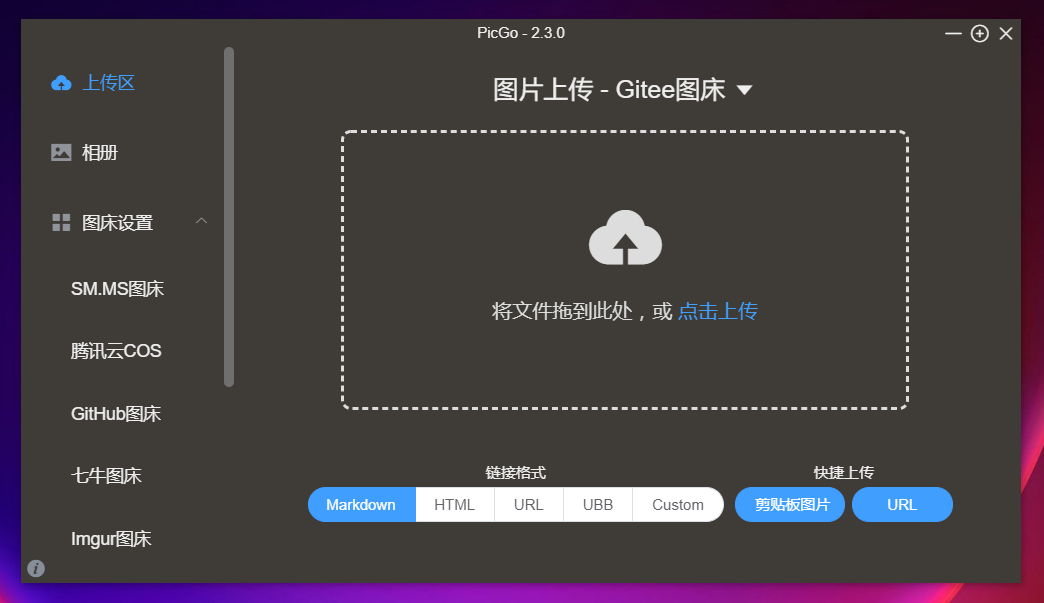
3.5、PicGo相册
查看到上传的图片
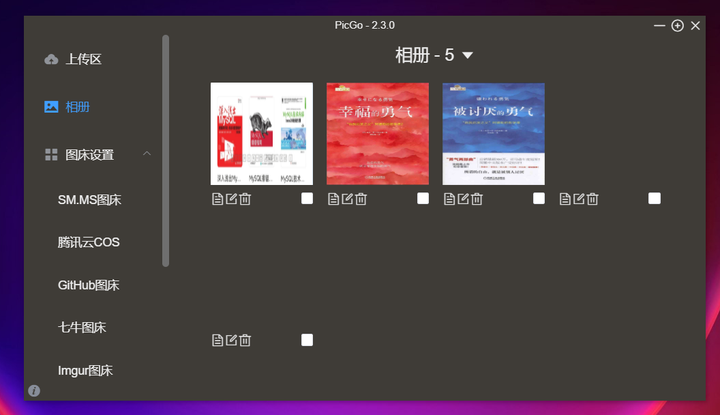
生成链接,可以直接访问(前提:是配置好了gitee仓库(公开的呦,不然无法访问))
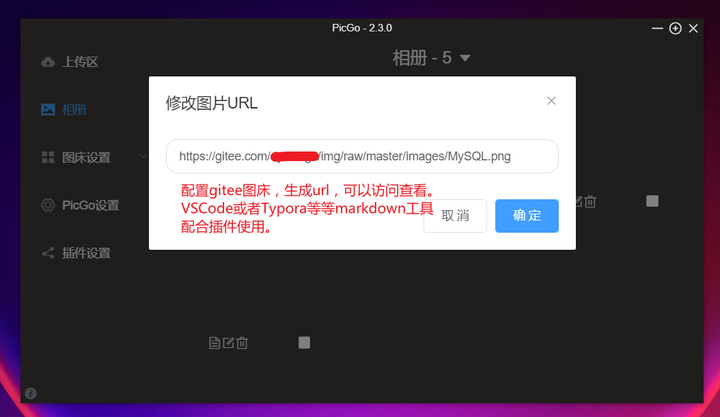
三、Typora配置PicGo
1、typora配置图床工具,验证上传
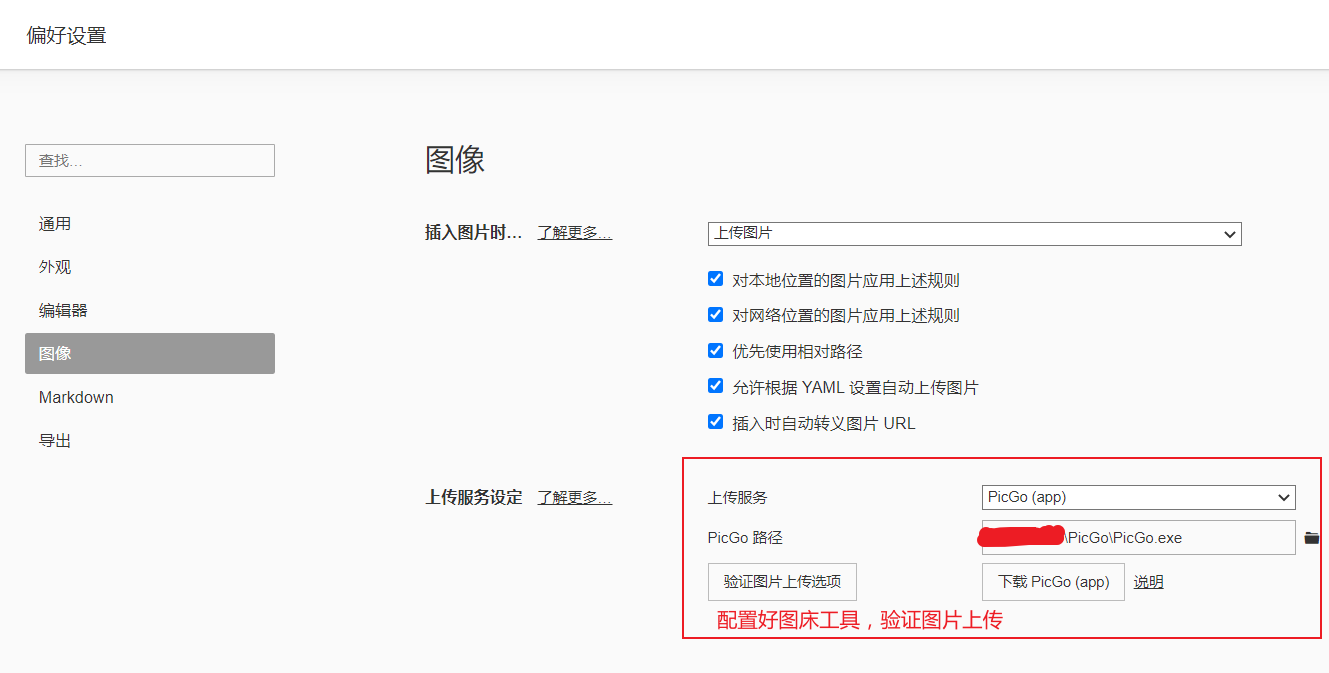
四、VSCode配置gitee插件
1、VSCode配置gitee插件
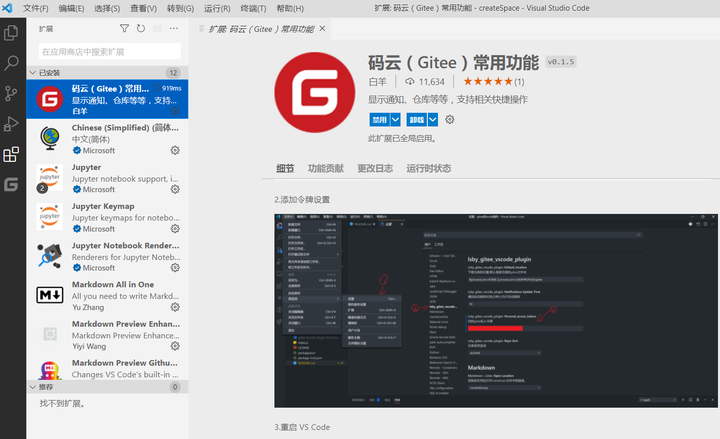
五、白嫖gitee pages服务(题外话)
1、gitee pages服务
注意:使用git提交过后,在你配置的仓库需要更新服务才会生效呦!
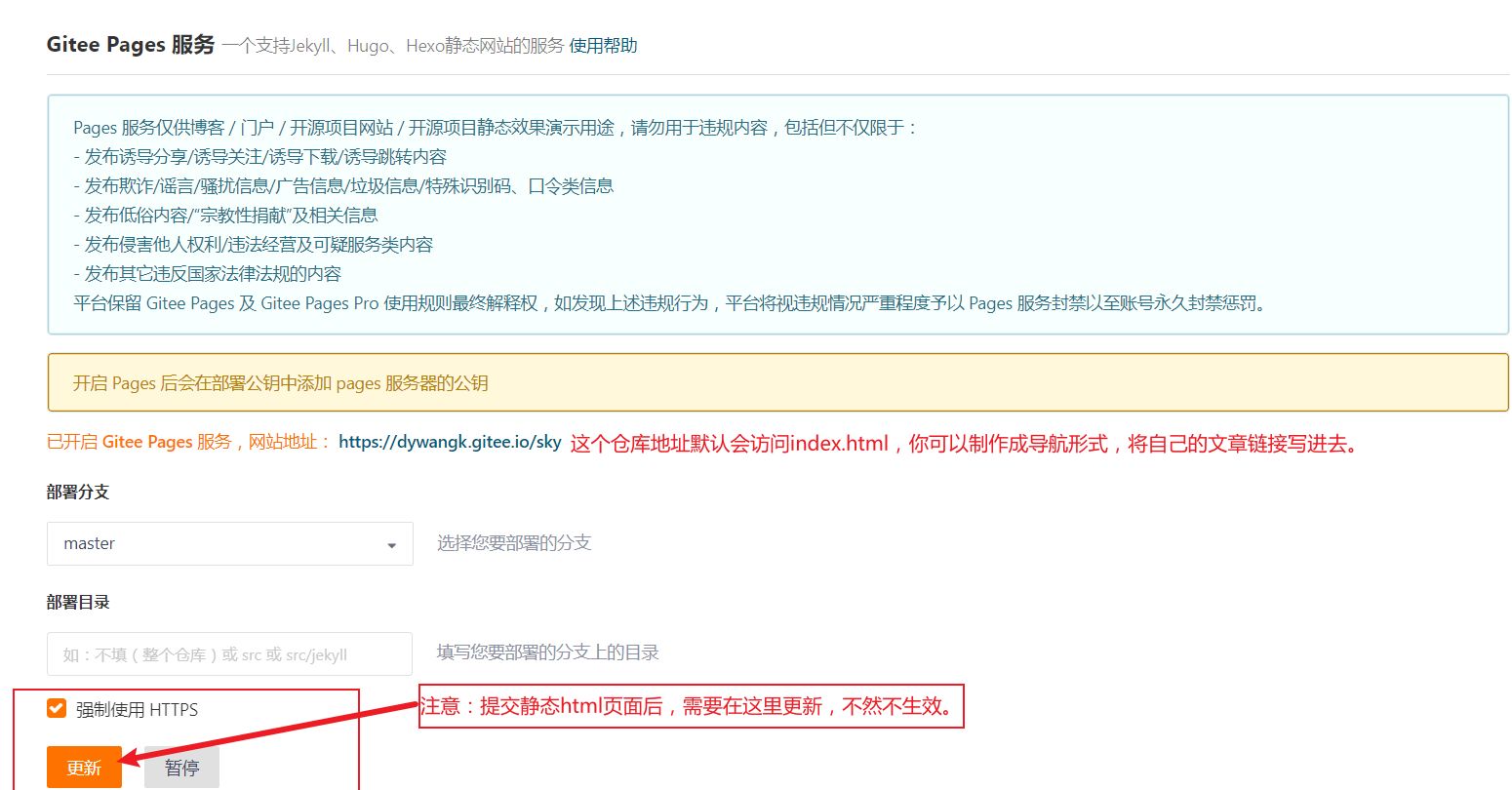
2、示例
个人配置的简单静态页面:https://dywangk.gitee.io/sky/影视神曲.html

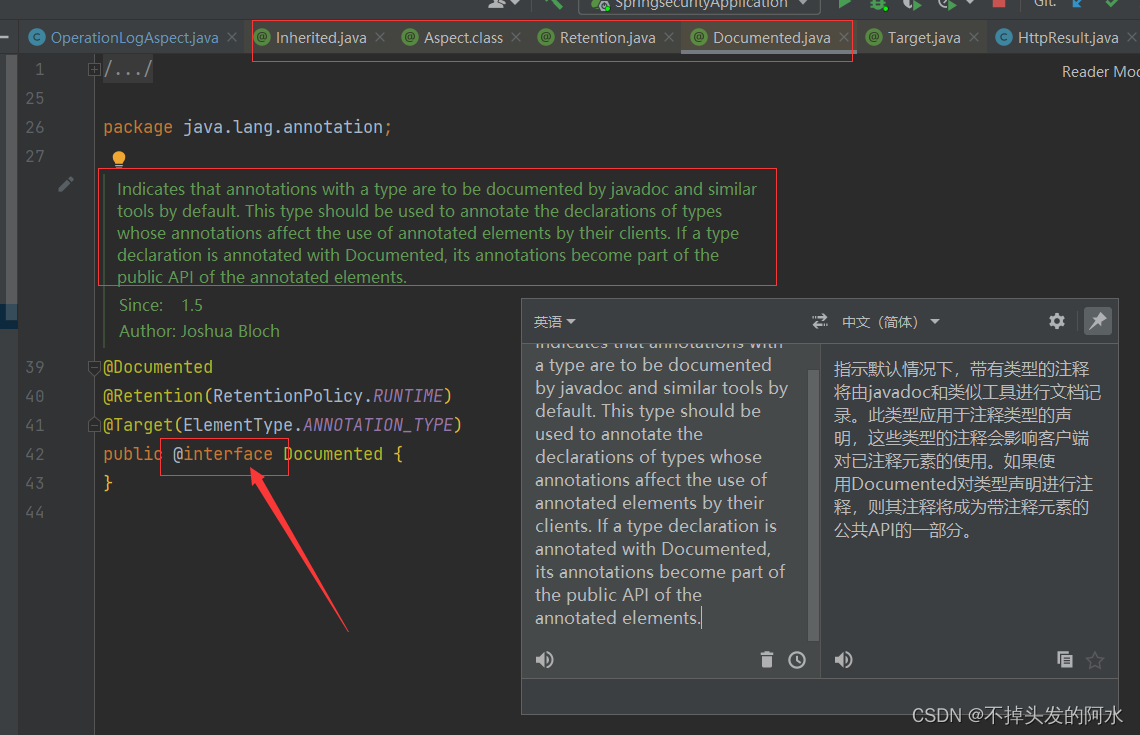

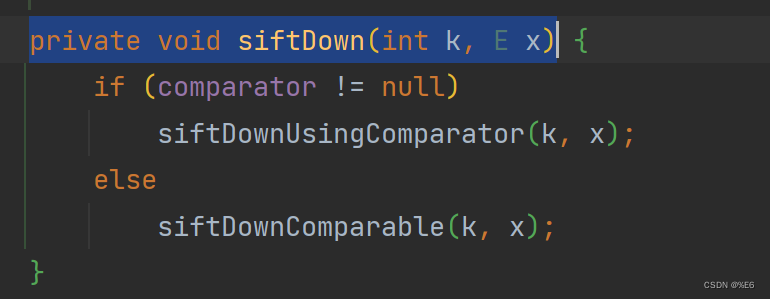

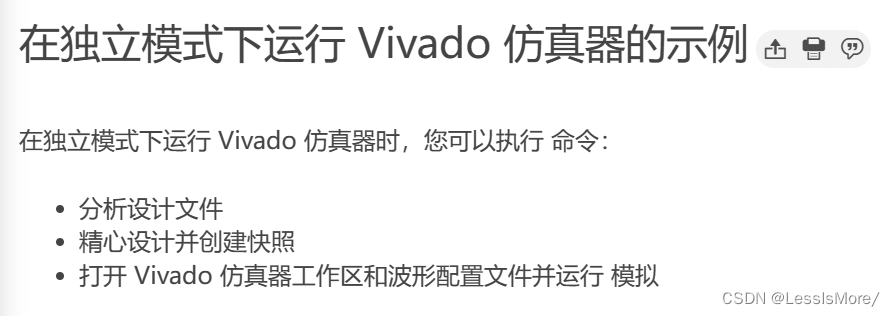
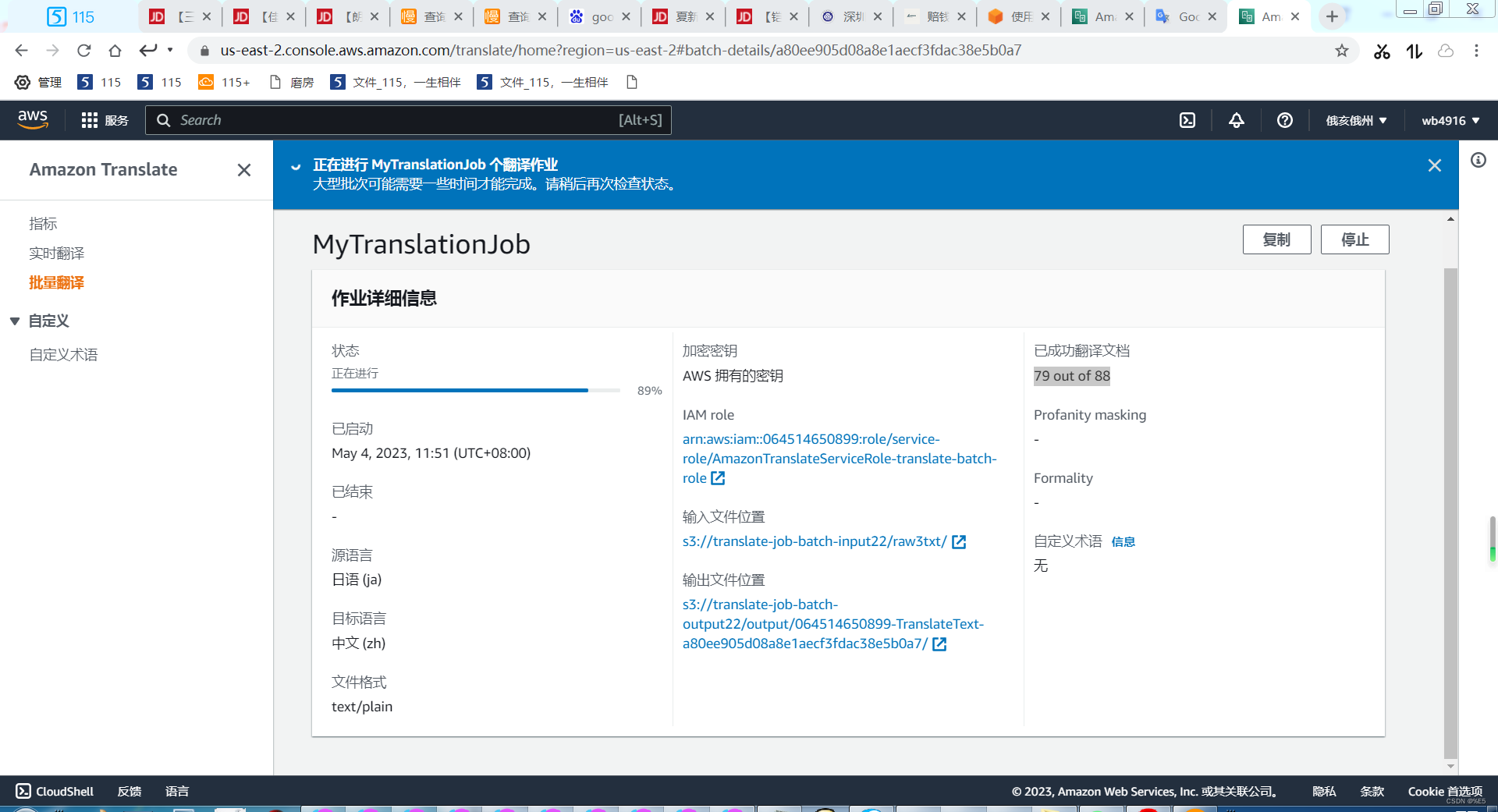

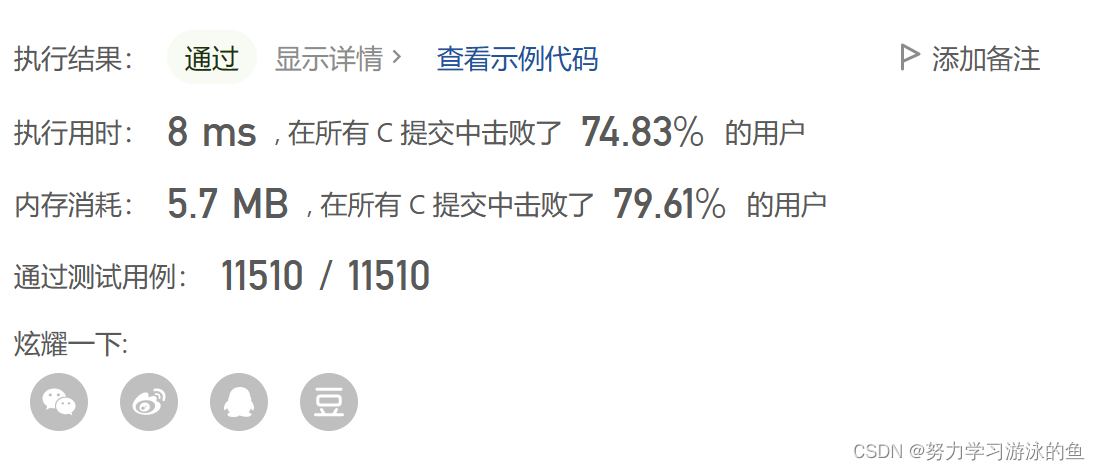
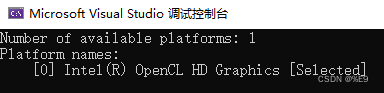

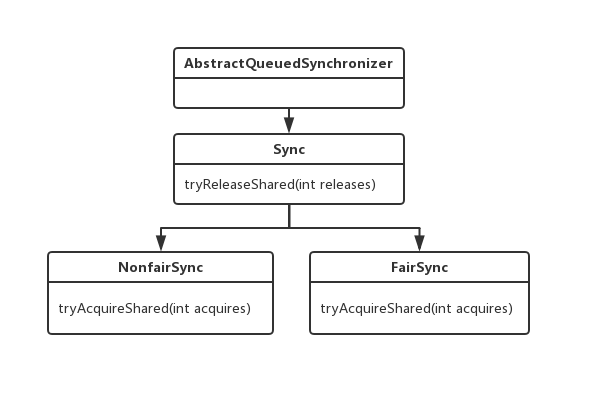



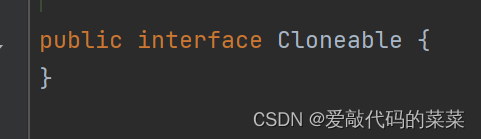
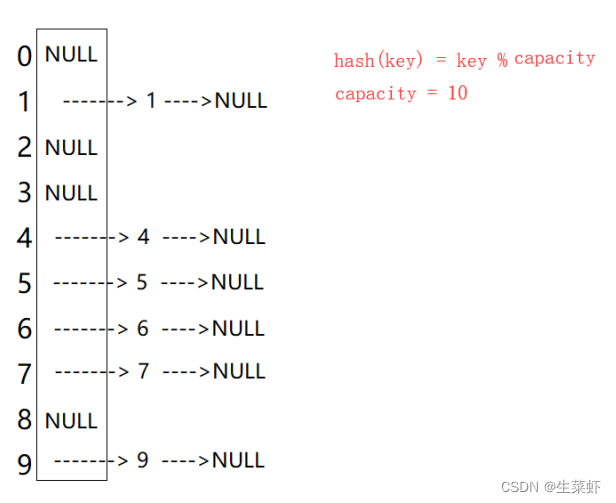
![[论文分享] VOS: Learning What You Don‘t Know by Virtual Outlier Synthesis](https://img-blog.csdnimg.cn/916709f806c447a0b037abc0063a654e.png)